Содержание
Вы вставляете AirPods и вдруг замечаете, что один из них звучит громче другого. Вы пытаетесь повторно подключить их к своему iPhone, пытаясь решить эту проблему, но безуспешно. Прежде чем перейти к решениям, давайте разберемся, почему AirPod может звучать необычно громче в одном ухе.
Почему один AirPod звучит громче другого
Некоторые причины включают грязь, проблемы с подключением, сбои программного обеспечения, низкий заряд батареи и многое другое. Но не волнуйтесь; мы подробно рассмотрим их все, чтобы помочь вам решить проблему с громкостью AirPods.
1. Очистите свои AirPods

Одно из наиболее эффективных решений – чистка AirPods. Но подождите, прежде чем пропустить этот раздел, выслушайте нас. Мы не говорим об общем способе очистки AirPods, о котором вы слышите повсюду.
Вместо этого для очистки AirPods можно использовать безворсовую ткань или ткань из микрофибры, смоченную раствором изопропилового спирта. Затем с помощью зубочистки или щетки очистите решетку динамика.
И, наконец, положите тонкую ткань на решетку маленького динамика и втягивайте AirPods, пока воздух не начнет проходить через маленький динамик.
Это поможет вам удалить оставшуюся ушную серу, пыль и мусор. В конце концов, во многих случаях именно это является реальной причиной того, что один AirPod громче другого.
2. Повторно подключите AirPods
Мы понимаем, что вы, возможно, уже это сделали, но если вы этого не сделали, попробуйте повторно подключить AirPods к вашему iPhone. Просто поместите AirPods обратно в футляр, закройте его, а затем снова откройте и вставьте их в уши. После этого проверьте, устраняет ли это разницу громкости между AirPods.
Если проблема не устранена, попробуйте забыть AirPods, а затем повторно подключить их к iPhone. Вот как это сделать:
1. Перейдите в Настройки iPhone, затем коснитесь названия ваших AirPods.
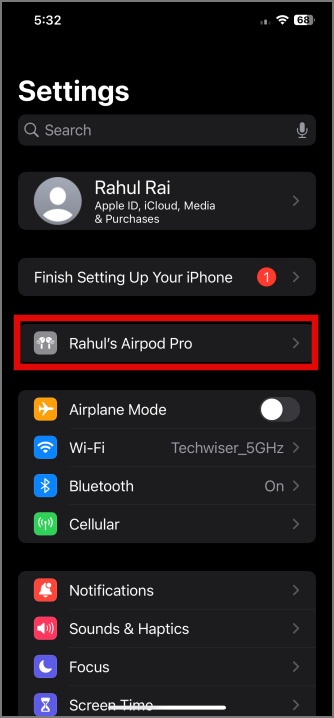
2. Затем прокрутите страницу вниз и выберите параметр Забыть это устройство. Нажмите Забыть устройство, чтобы подтвердить свое решение.
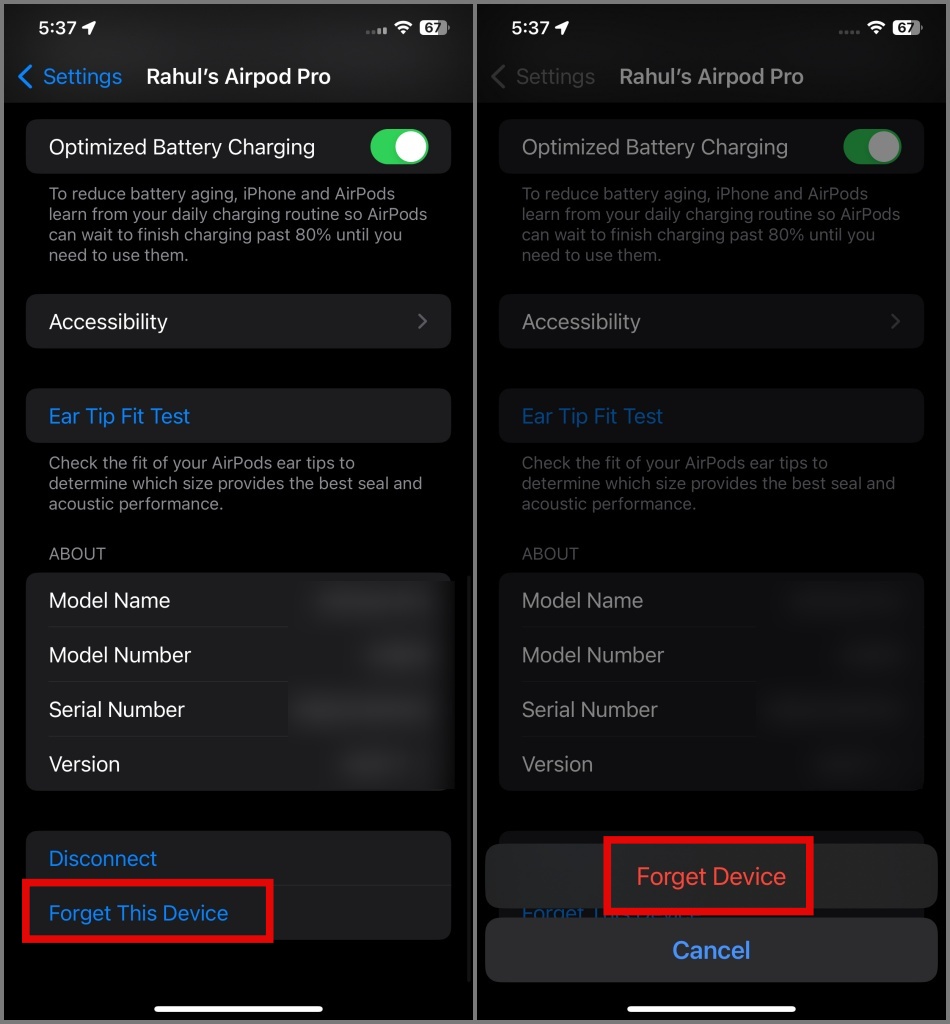
3. После этого вы можете снова подключить AirPods к iPhone.
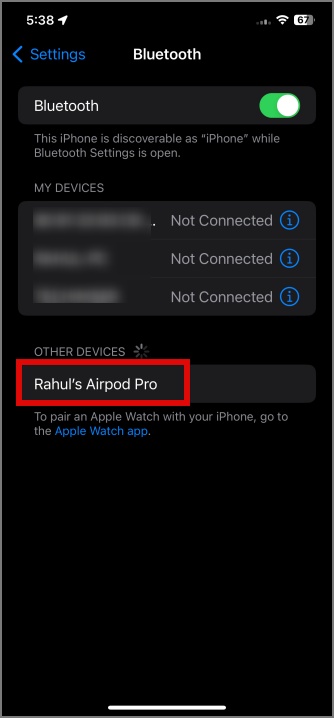
3. Переключение между выводом звука
Еще одним эффективным трюк, который мы нашли было переключение вывода звука с AirPods на внутренний динамик iPhone или Mac, а затем обратно на AirPods. Вот как это сделать:
Перейдите к устройству Центр управления на iPhone, коснитесь значка AirPods, а затем коснитесь его еще раз. После этого переключитесь на динамик для айфона , а затем снова на AirPods.
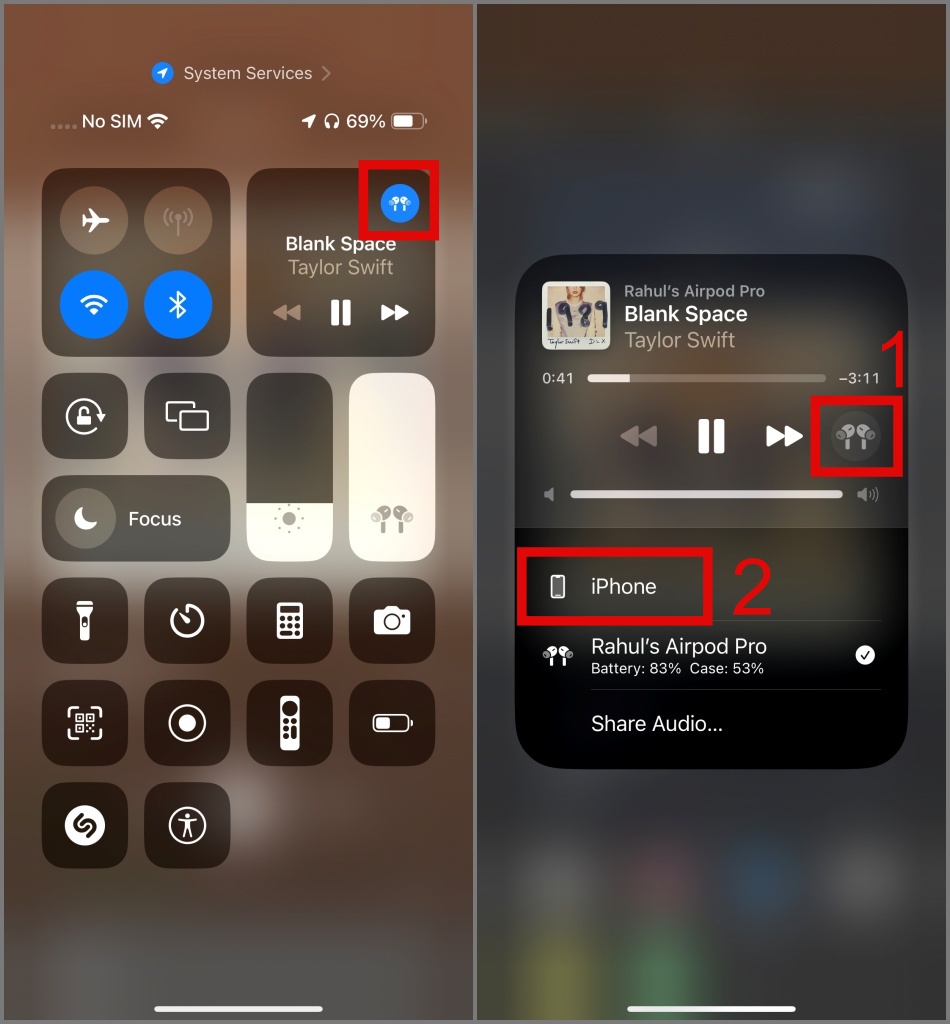
На Mac вы можете нажать на значок AirPods, выбрать Динамики MacBook, а затем снова переключиться на AirPods на верхней панели.
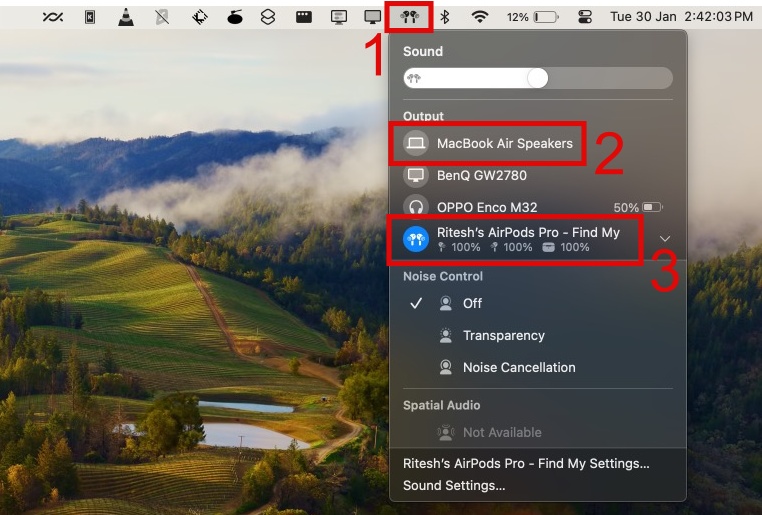
4. Сбросьте настройки AirPods
Сброс настроек AirPods не так сложен (не требуется никаких приложений или данных для резервного копирования), как сброс настроек iPhone, поэтому настройка всех параметров не составит особых хлопот. Обратите внимание, что сброс вернет все настройки AirPods к заводским настройкам.
Чтобы сбросить настройки AirPods, поместите их в футляр, закройте крышку и подождите 30 секунд. После этого откройте крышку, затем нажмите и удерживайте Кнопку настройки на задней панели корпуса примерно 30 секунд, пока индикатор состояния на передней панели не начнет мигать янтарным цветом и не загорится. затем становится белым.
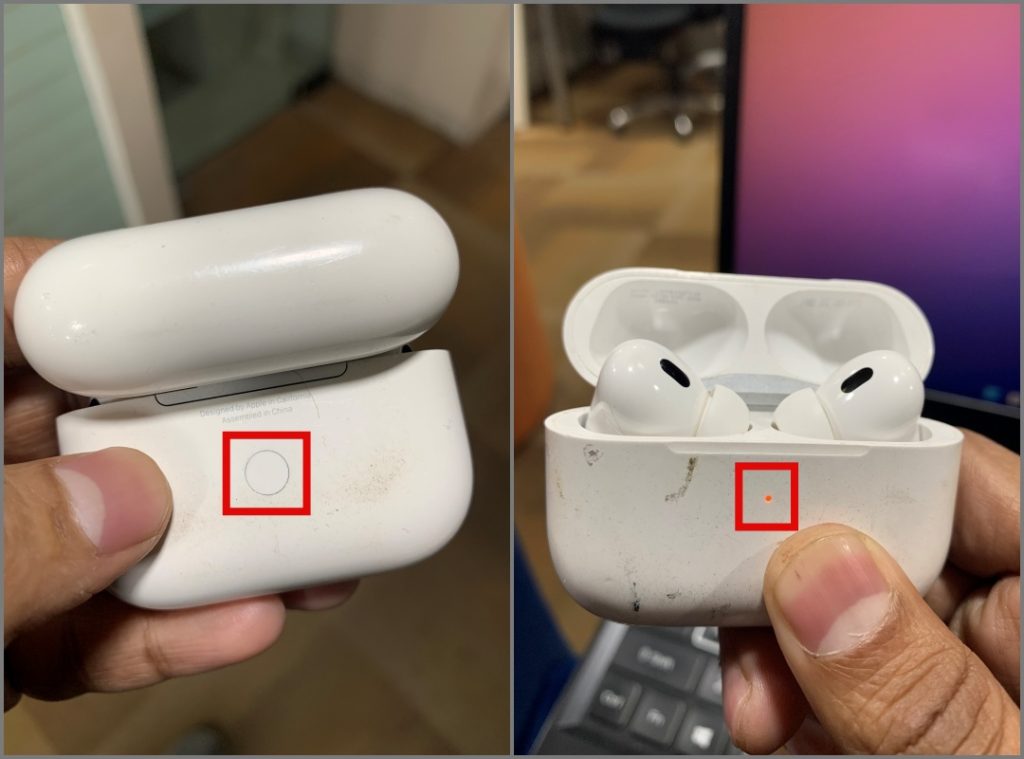
После завершения сброса повторно подключите AirPods к iPhone или Mac, чтобы проверить, решит ли это проблему со звуком. Если нет, следуйте следующему решению.
5. Перезагрузите iPhone или iPad
Если процесс сброса настроек AirPods кажется вам утомительным и вы хотите рассмотреть его как последнее средство, возможно, вы можете попробовать перезагрузка вашего iPhone , iPad или Mac. Вы можете задаться вопросом, как это связано с вашими AirPods. Причина в том, что на вашем iPhone или Mac могли возникнуть программные сбои, которые могут повлиять на функциональность ваших AirPods.
На тема перезапуска мы также рекомендуем перезапустить источник звука. Например, если вы заметили разницу в громкости звука при воспроизведении музыки на Spotify, просто перезапустите приложение и попробуйте воспроизвести музыку еще раз. В конце концов, ошибка в приложении может быть причиной проблемы с громкостью ваших AirPods.
6. Попробуйте включить монозвук
Другой сценарий, когда вы можете почувствовать, что один AirPod тише другого, — это прослушивание стереозвука, который обычно встречается в фильмах. В таких случаях вы можете рассмотреть возможность перехода на монофонический звук. Вот как это сделать:
1. Перейдите в Настройки >Специальные возможности >Аудио и видео.
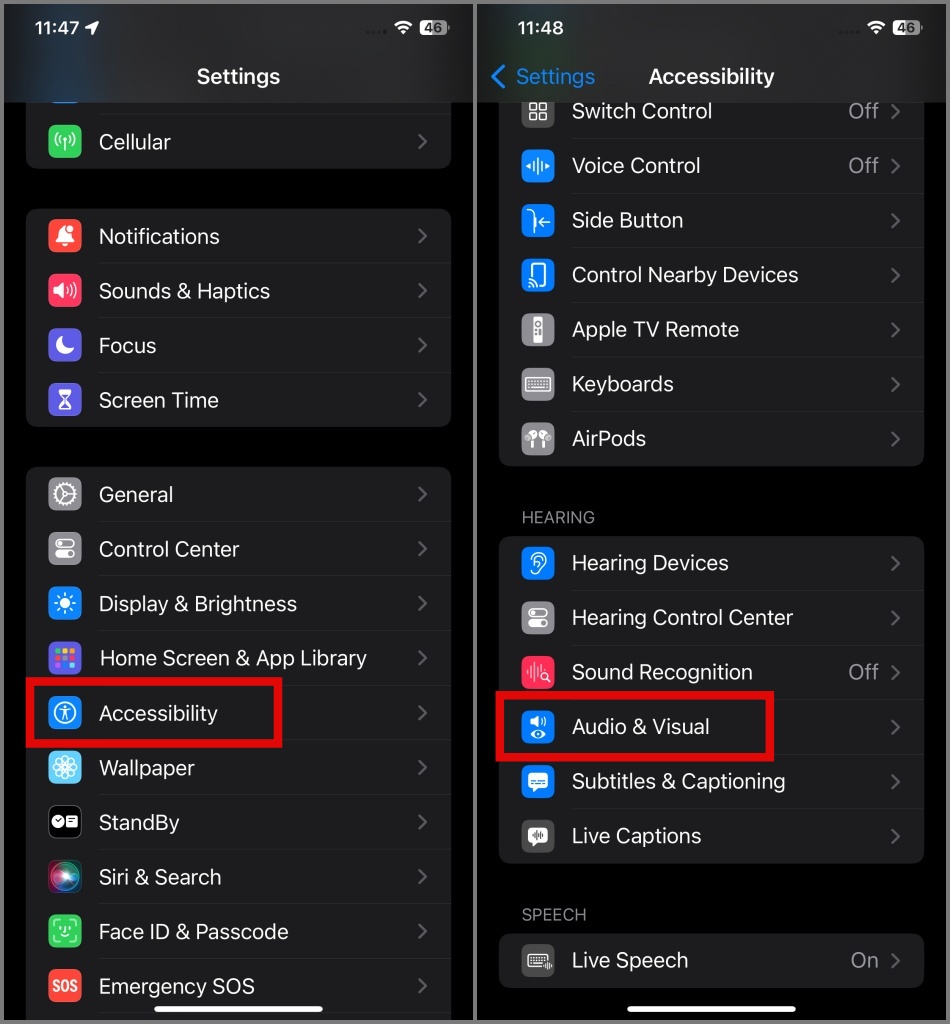
2. Затем включите Монозвук и выберите параметр Включить. Обратите внимание, что это отключит пространственный звук.
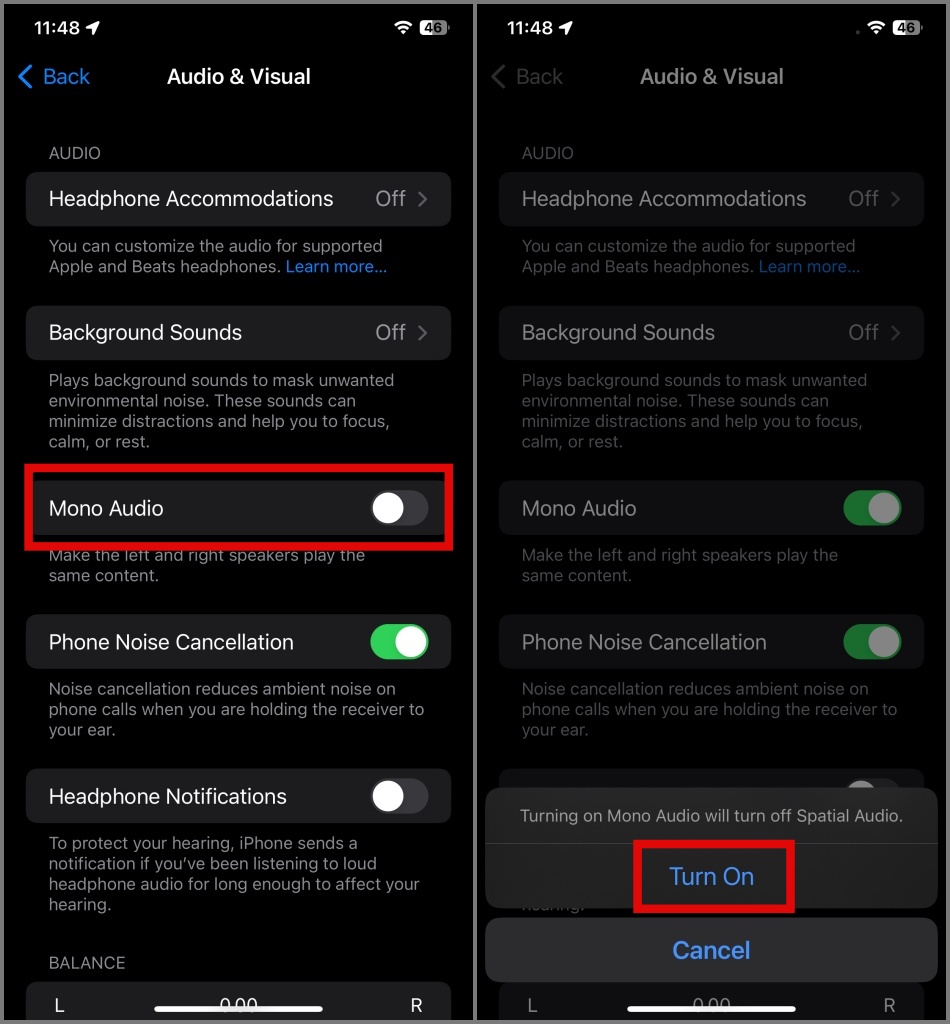
7. Обновите или перезагрузите свой iPhone
Если ваши AirPods работают правильно на другом телефоне или Mac, это означает, что проблема может быть в самом вашем iPhone. В таком случае вы можете рассмотреть возможность проверки обновлений программного обеспечения на вашем iPhone или выполнения сброса настроек.
Чтобы обновить iPhone, выберите Настройки >Общие >Обновление ПО. Если доступно обновление, нажмите кнопку Обновить.
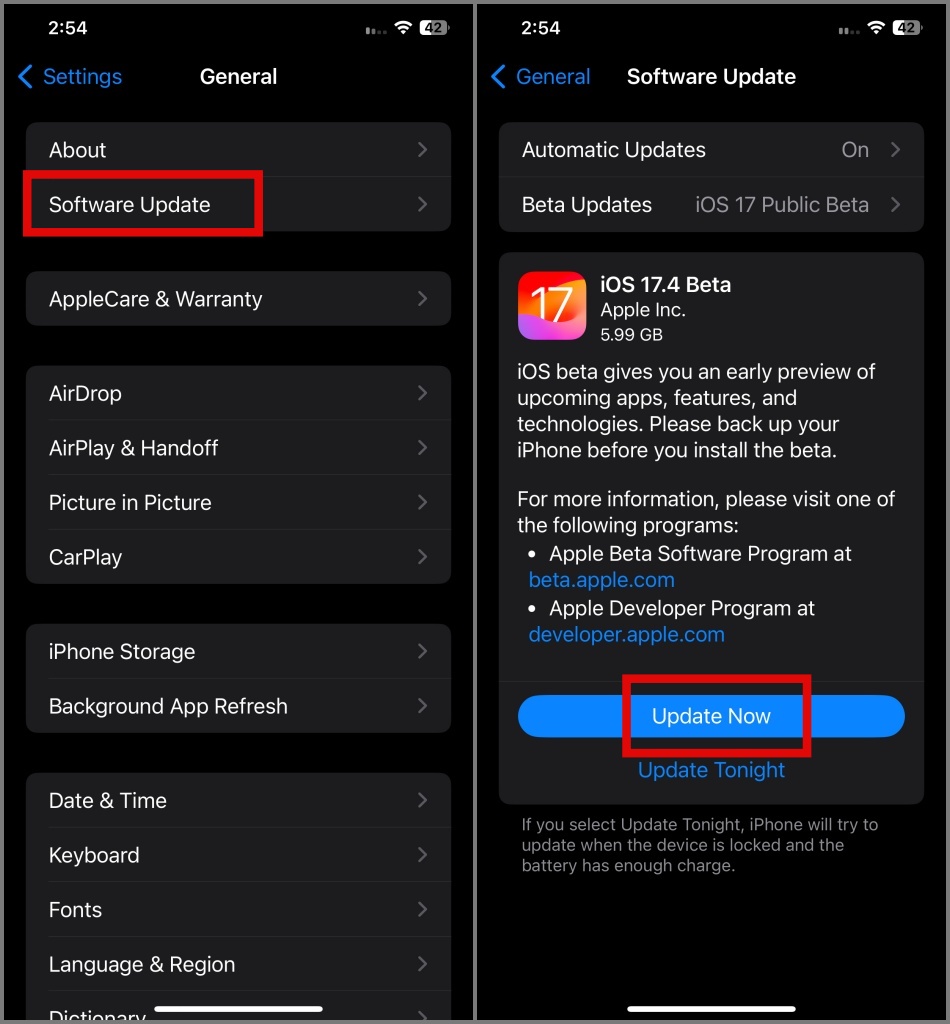
С другой стороны, чтобы сбросить настройки iPhone, выберите Настройки >Общие >Перенос или сброс iPhone. Но прежде чем выполнить сброс, разберитесь с что произойдет, если вы перезагрузите свой iPhone . Важно сначала сделать резервную копию.
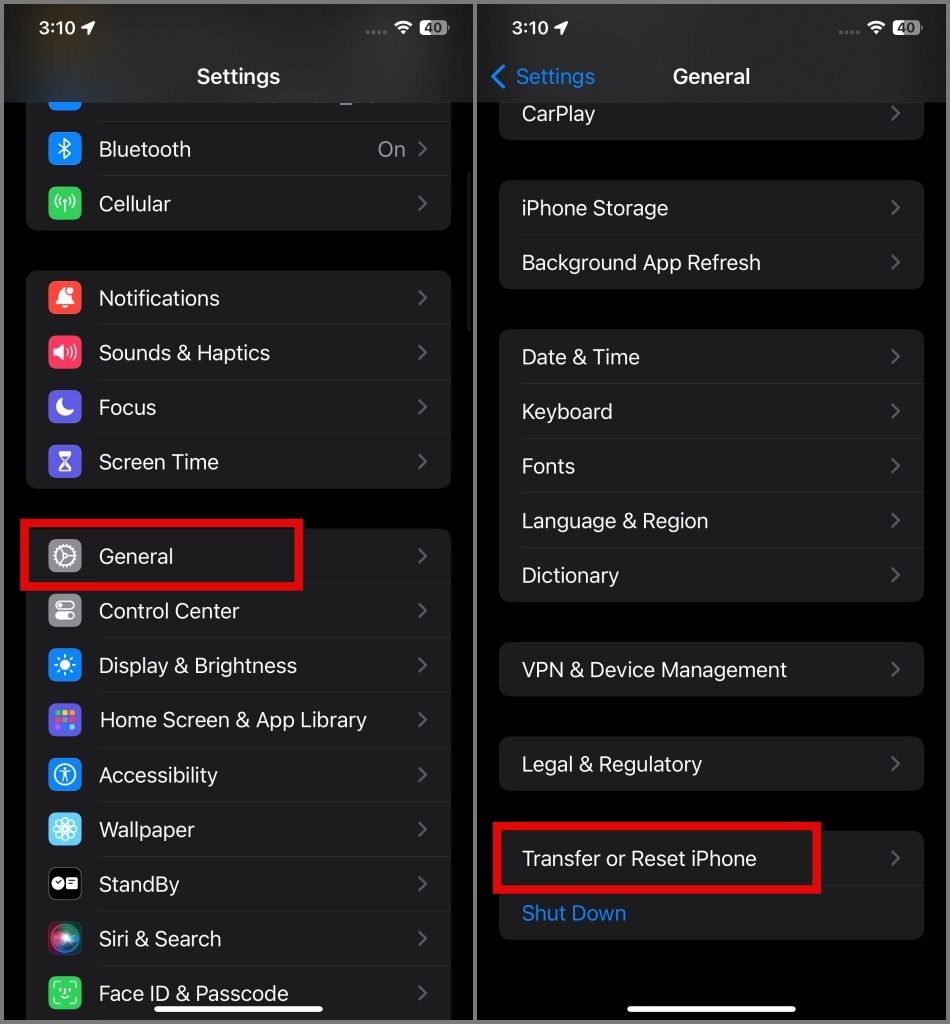
После этого нажмите кнопку Сброс и нажмите Продолжить.
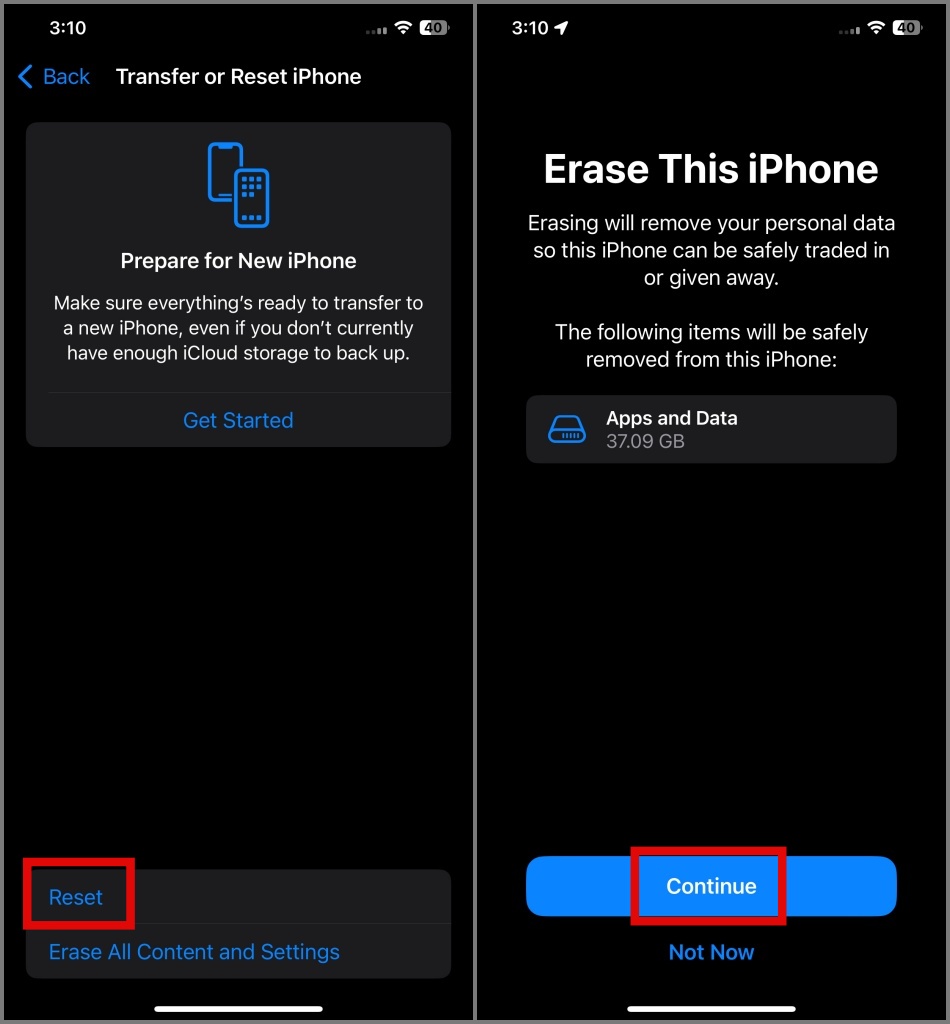
И, наконец, подтвердите свое решение, выбрав опцию Стереть iPhone.
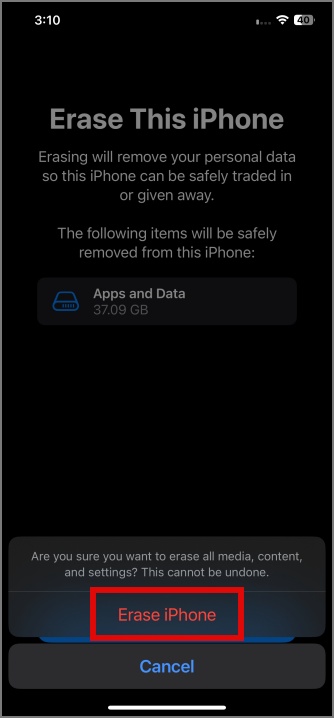
Сброс должен быть последним средством.
Ни одно из вышеперечисленных решений не помогло исправить мои AirPods! Что теперь
Если приведенное выше решение не работает, вы можете обратитесь в службу поддержки Apple или посетить ближайший магазин Apple для ремонта AirPods. Однако, если вам нужно временное решение, рассмотрите возможность настройки баланса громкости. Вот как:
1. Откройте Настройки >Специальные возможности >Аудио и видео.
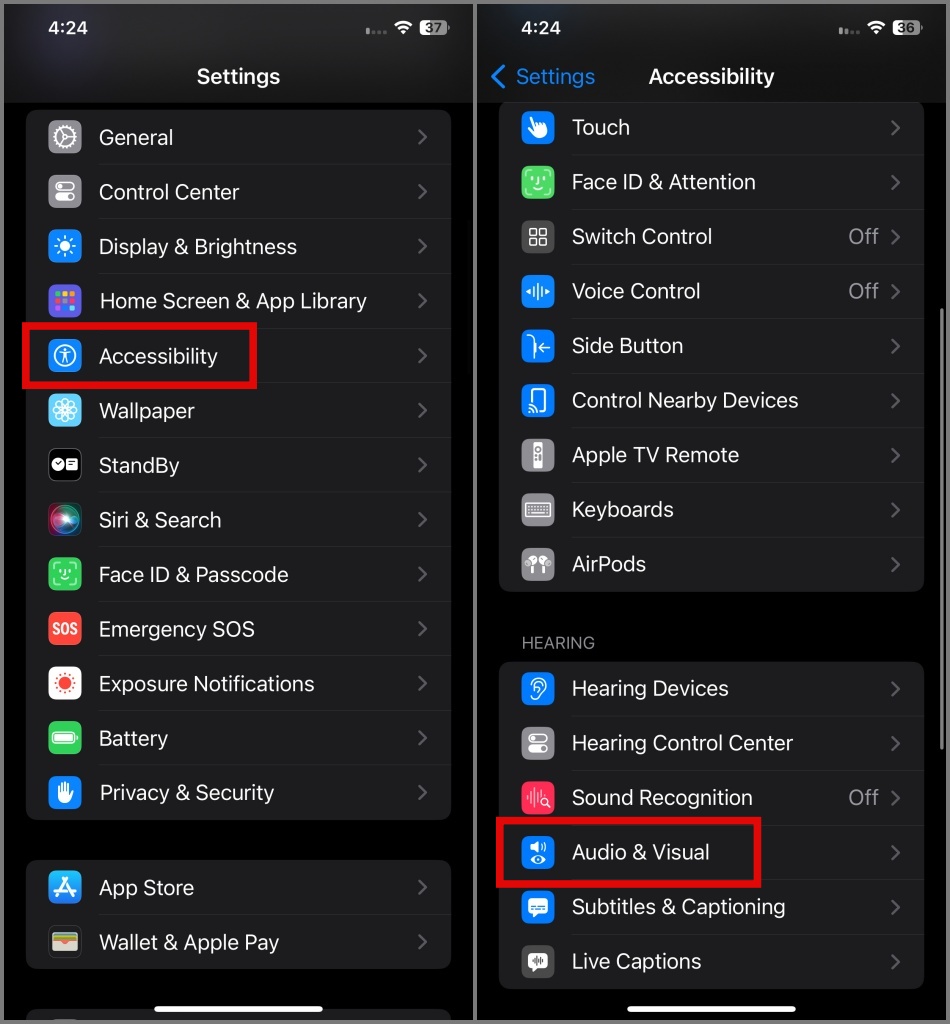
2. Затем перейдите в раздел Баланс и отрегулируйте баланс громкости между левым и правым наушниками AirPods соответственно.
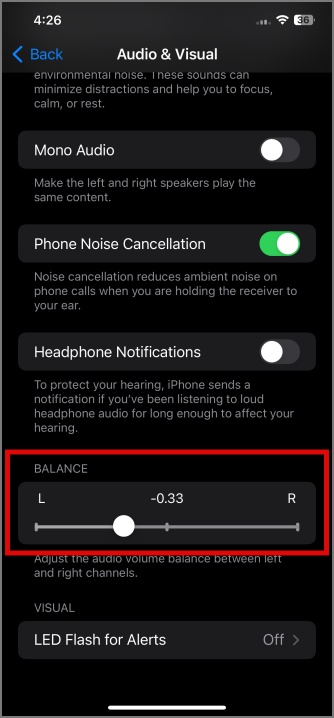
Например, если левый AirPod тише правого, переместите ползунок влево. Просто убедитесь, что вы воспроизводите музыку в фоновом режиме, и это поможет вам определить, насколько нужно уменьшить громкость нужного AirPod, чтобы сбалансировать звук между обоими AirPods.
Сбалансируйте проблемы с громкостью ваших AirPods!
Наличие одного AirPod, который громче другого, может серьезно ухудшить качество воспроизведения музыки или просмотра видео. Надеемся, что с помощью описанных выше методов устранения неполадок ваша проблема была решена без использования каких-либо обходных путей или посещения авторизованного сервисного центра Apple.
